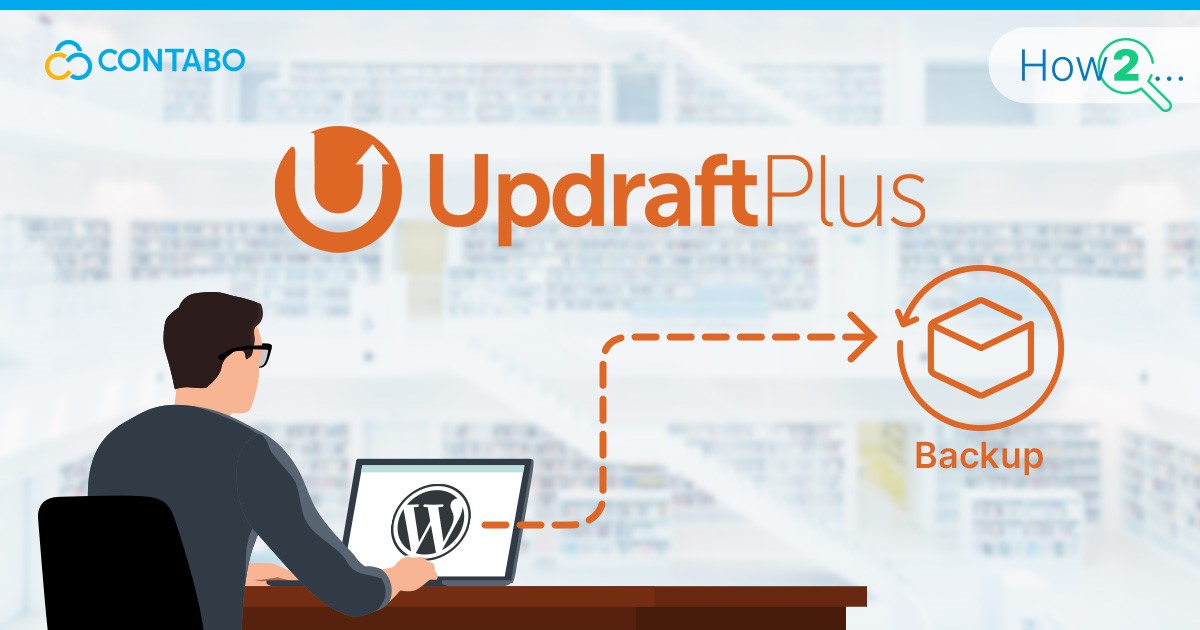
Die Absicherung deiner WordPress-Webseite ist von größter Bedeutung. UpdraftPlus ist hierfür eine der zuverlässigsten und effizientesten Lösungen. Als WordPress-Plugin, das speziell für Backups und Migrationen entwickelt wurde, zeichnet es sich durch seine benutzerfreundliche Oberfläche und robuste Funktionalität aus. Egal, ob du ein Anfänger oder ein erfahrener Webmaster bist, dieses Plugin stellt sicher, dass die Daten deiner Webseite zuverlässig gesichert und bei Bedarf einfach wiederherstellbar sind.
Dieser Artikel führt dich Schritt für Schritt durch den Prozess und stellt sicher, dass deine digitalen Inhalte sicher und zugänglich bleiben.
Funktionen und Möglichkeiten von UpdraftPlus
UpdraftPlus bietet sowohl eine kostenlose als auch eine kostenpflichtige Premium-Version an. Die kostenlose Version deckt bereits alle grundlegenden Backup-Funktionen ab, während die Premium-Version erweiterte Funktionen wie inkrementelle Backups oder mehr Cloud-Speicherorte bietet.
Hier sind die Kernfunktionen im Überblick:
- Automatisierte Backups: Plane deine Sicherungen in regelmäßigen, von dir festgelegten Abständen (z. B. täglich, wöchentlich).
- Integration von Cloud-Speichern: Sichere deine Backups extern an Orten wie S3-kompatiblem Object Storage, Dropbox, Google Drive und vielen mehr.
- Einfache Wiederherstellung: Stelle deine Webseite mit nur wenigen Klicks aus einem Backup wieder her.
- Seiten-Migration: Nutze die Backup- und Wiederherstellungsfunktion, um deine Webseite einfach auf eine andere Domain oder einen anderen Host umzuziehen.
- Backup-Verschlüsselung: Die Premium-Version bietet verschlüsselte Backups für erhöhte Sicherheit.
UpdraftPlus auf deiner WordPress-Seite einrichten
Die Installation von UpdraftPlus ist ein einfacher Prozess, der nur wenige Minuten dauert.
Gehe zu deinem WordPress-Dashboard, navigiere zu Plugins und klicke auf Plugin installieren.
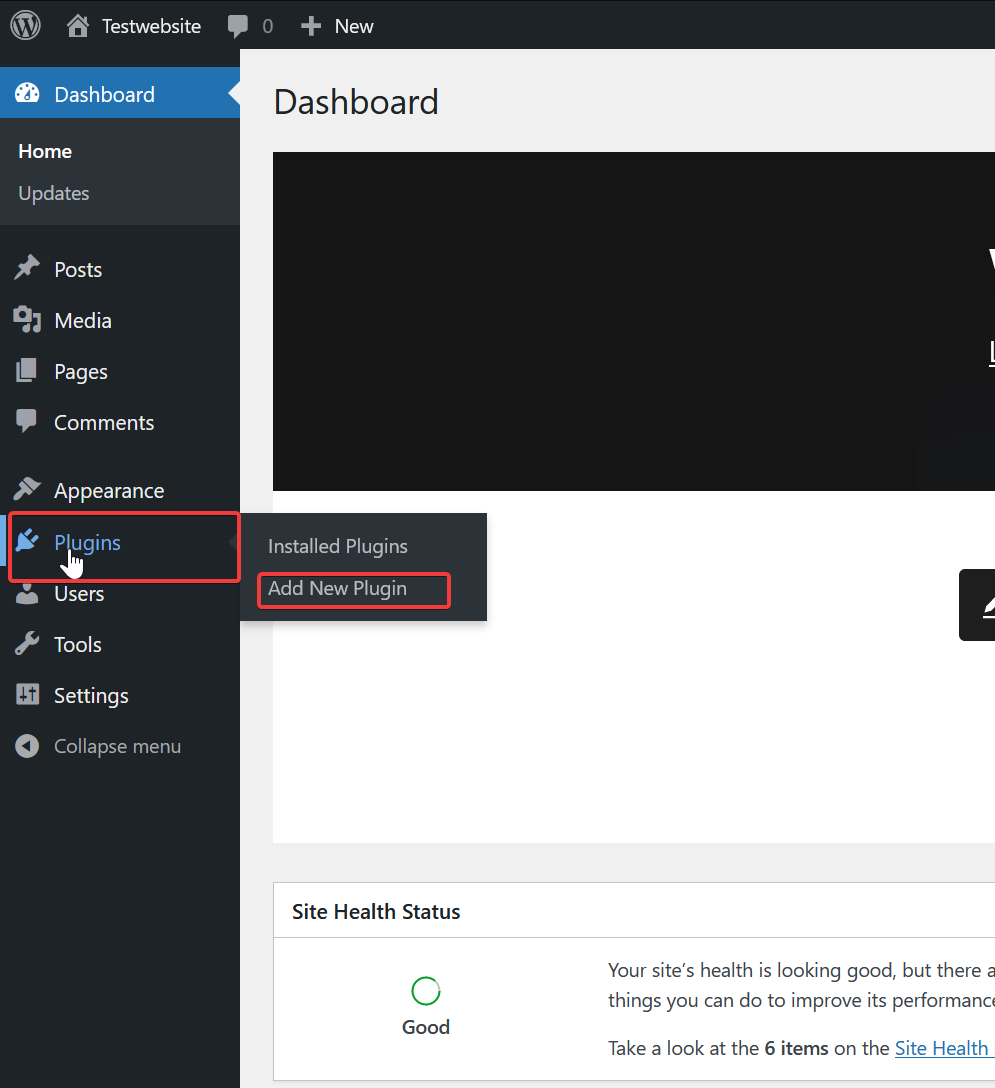
Suche nach „UpdraftPlus“.
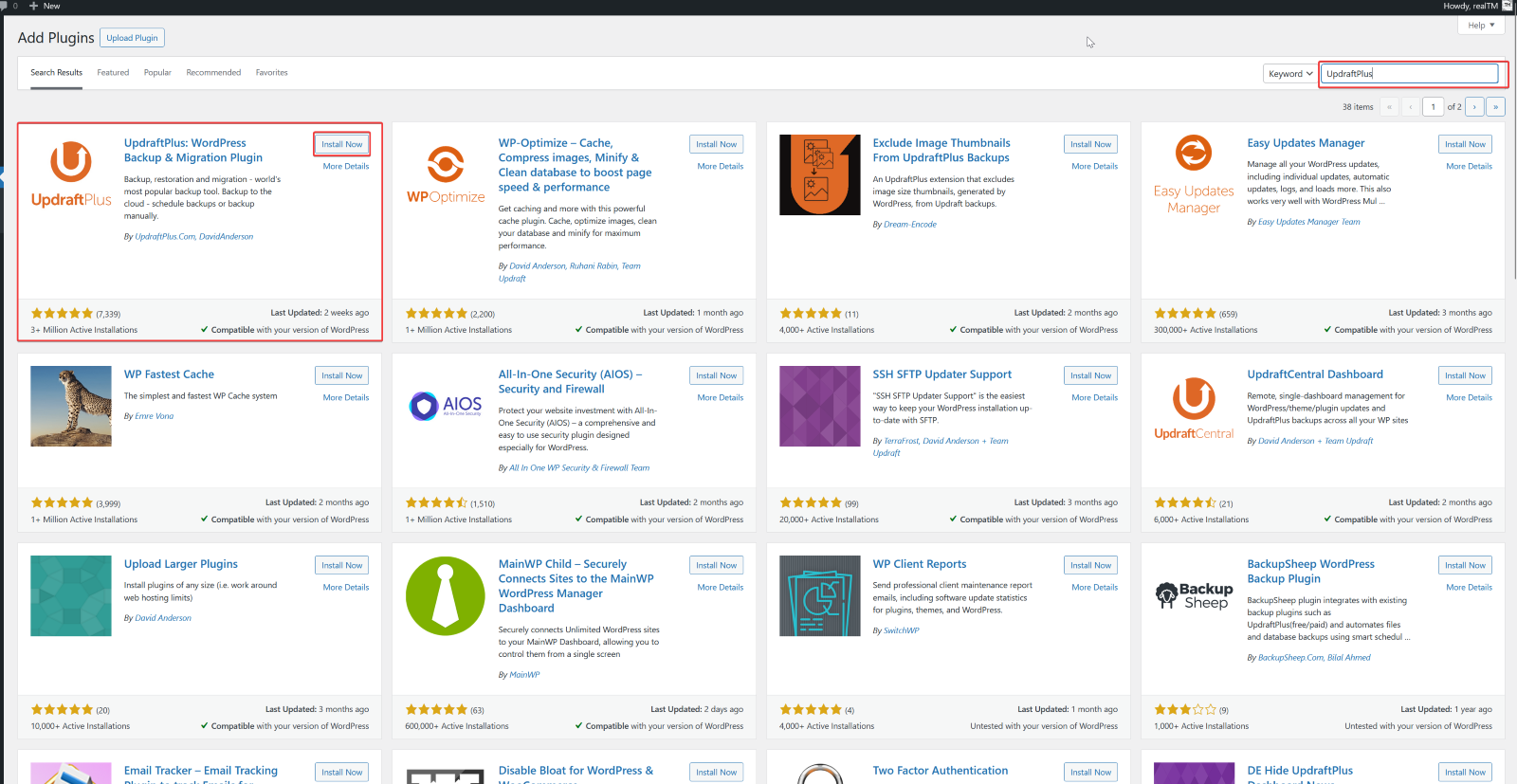
Klicke beim Plugin „UpdraftPlus WordPress Backup & Migration Plugin“ auf Jetzt installieren und anschließend auf Aktivieren.
So erstellst du ein manuelles Backup
Um ein Backup zu erstellen, rufe das UpdraftPlus-Dashboard unter Einstellungen → UpdraftPlus Backups auf.
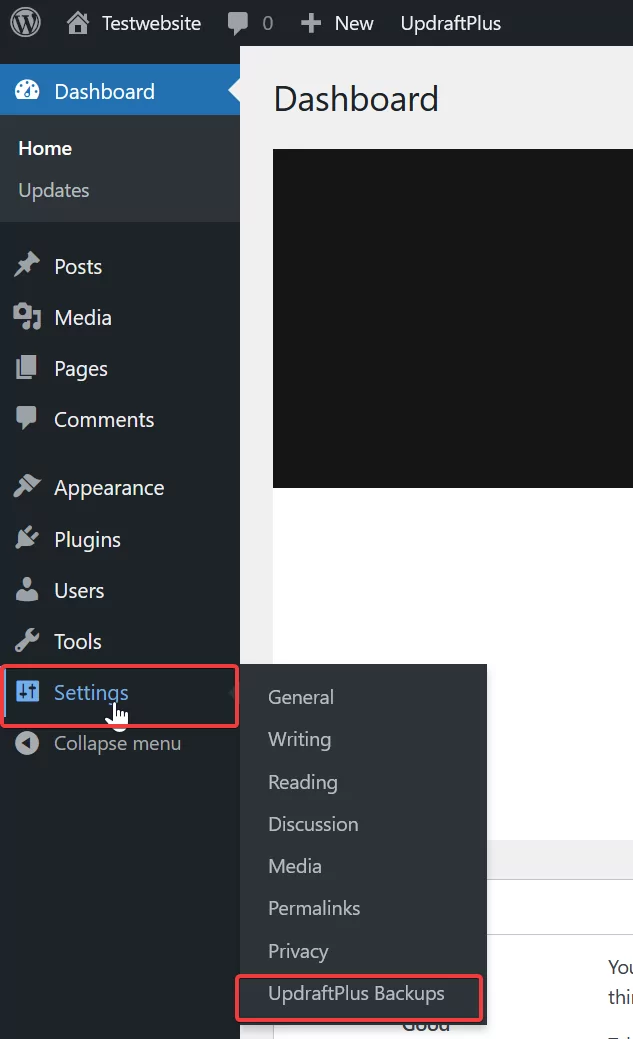
Klicke auf den großen blauen Button Jetzt sichern.
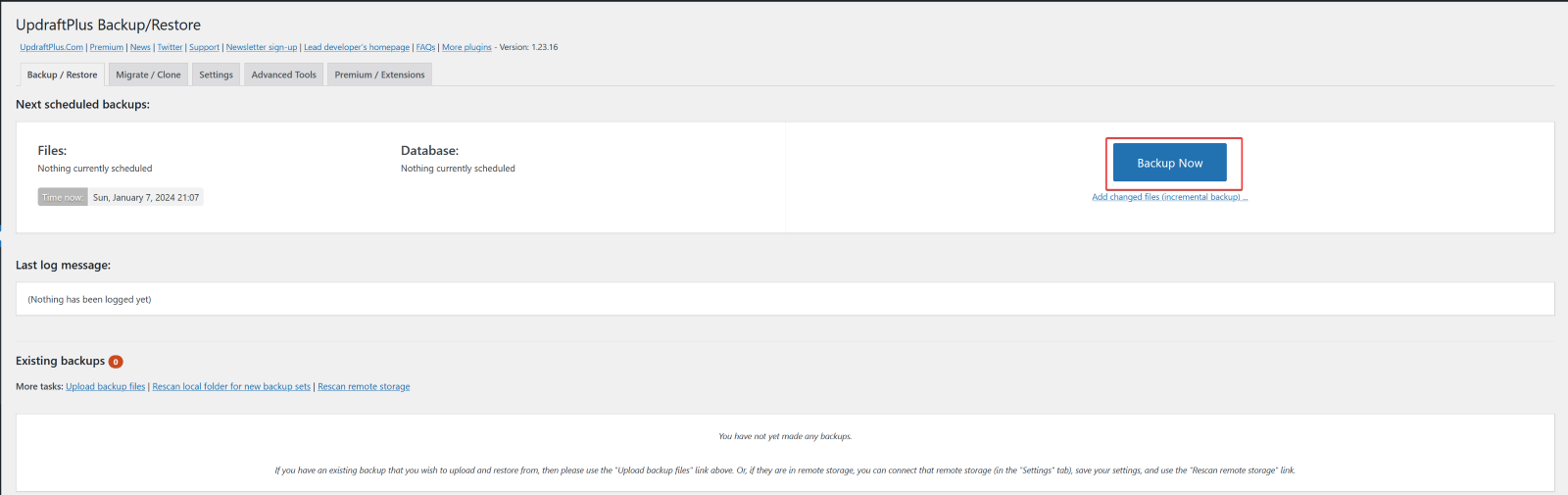
Ein Fenster öffnet sich. Hier kannst du auswählen, was gesichert werden soll. Für ein vollständiges Backup lässt du einfach alle Häkchen aktiviert.
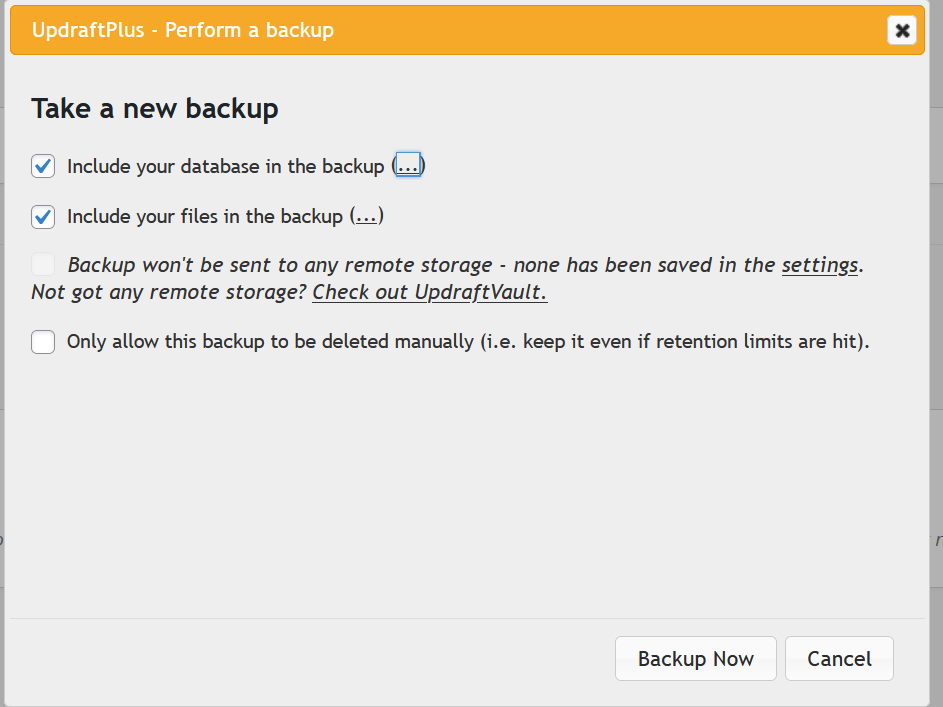
Klicke erneut auf Jetzt sichern.
Abhängig von der Größe deiner Webseite kann dieser Prozess einige Minuten dauern.
Backups verwalten und planen
Vorhandene Backups verwalten
Im unteren Bereich des UpdraftPlus-Dashboards findest du eine Liste deiner vorhandenen Backups. Von hier aus kannst du für jedes Backup Aktionen ausführen:
- Datenbank, Plugins, Themes etc. herunterladen: Lade einzelne Komponenten des Backups auf deinen Computer herunter.

- Wiederherstellen: Starte den Wiederherstellungsprozess für dieses Backup.
- Löschen: Entferne die Sicherungsdatei von deinem Server.
Backups planen
Um regelmäßige, automatische Backups zu planen, gehe im UpdraftPlus-Dashboard zum Reiter Einstellungen. Hier kannst du separate Zeitpläne für deine Dateien (Themes, Plugins, Uploads) und deine Datenbank festlegen. Wähle einfach ein Intervall (z. B. täglich) und die Anzahl der aufzubewahrenden Backups.

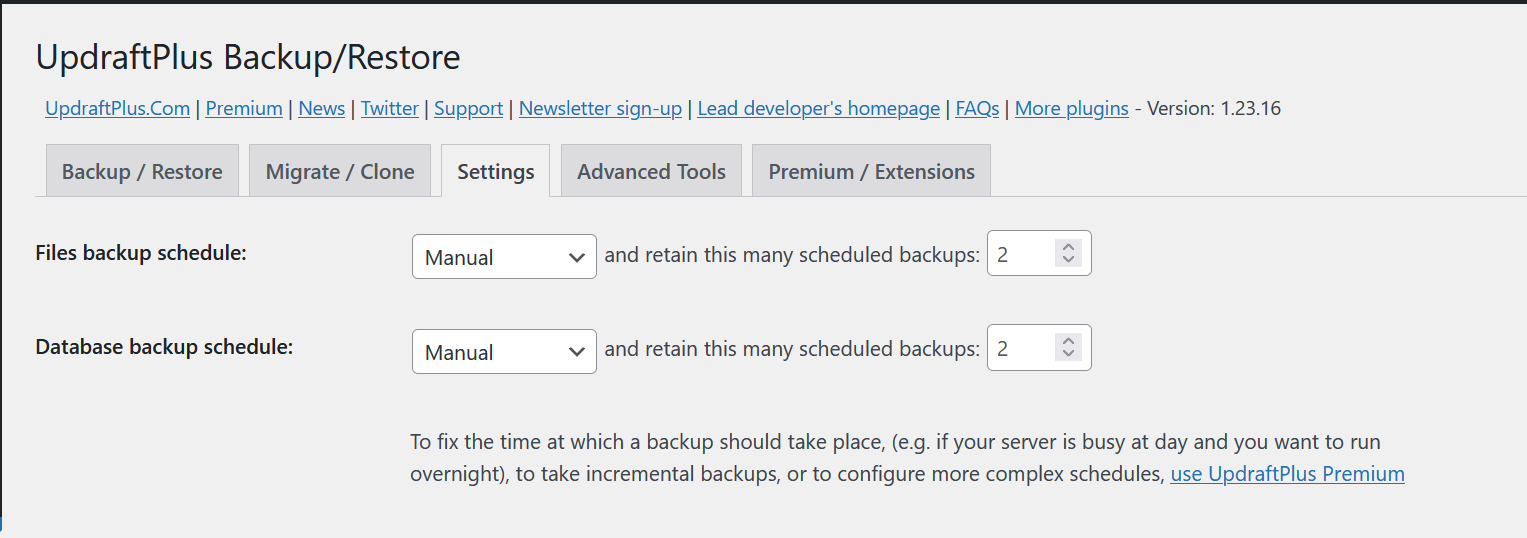
Deine WordPress-Seite aus einem Backup wiederherstellen
Die Wiederherstellung ist unkompliziert und kann auf zwei Wegen erfolgen.

1. Wiederherstellung aus einem vorhandenen Backup
Wenn das Backup bereits in deiner Liste unter „Vorhandene Backups“ aufgeführt ist, klicke einfach auf den blauen Wiederherstellen-Button daneben. Folge den Anweisungen auf dem Bildschirm, um die Wiederherstellung abzuschließen.
2. Wiederherstellung aus einer hochgeladenen Sicherungsdatei
Wenn du eine Sicherungsdatei von deinem Computer oder einem externen Speicherort wiederherstellen möchtest, gehe wie folgt vor:
- Klicke im Bereich „Vorhandene Backups“ auf den Link Backup-Dateien hochladen.
- Ziehe die Backup-Dateien (meistens mehrere .zip-Dateien) in das Upload-Feld oder wähle sie von deinem Computer aus.Wichtig: UpdraftPlus kann nur Backup-Dateien wiederherstellen, die mit UpdraftPlus selbst erstellt wurden.
- Nach dem Hochladen sollte das neue Backup in der Liste erscheinen. Falls nicht, klicke auf Lokalen Ordner für neue Sicherungssets erneut durchsuchen.
- Klicke anschließend beim neu erschienenen Backup auf Wiederherstellen.

Eine WordPress-Seite mit UpdraftPlus umziehen (Migration)
Die Migration deiner Webseite auf einen neuen Host oder eine neue Domain ist mit UpdraftPlus ein strukturierter Prozess. Folge einfach diesen Schritten:
- Backup auf der alten Seite erstellen: Erstelle ein vollständiges Backup deiner aktuellen Webseite, wie oben beschrieben. Lade anschließend alle Backup-Dateien (Datenbank, Plugins, Themes, Uploads etc.) auf deinen lokalen Computer herunter.
- Neue Hosting-Umgebung vorbereiten: Richte deine neue Hosting-Umgebung ein und installiere dort eine saubere, neue WordPress-Instanz.
- UpdraftPlus auf der neuen Seite installieren: Installiere und aktiviere das UpdraftPlus-Plugin auf deiner neuen, sauberen WordPress-Seite.
- Backup-Dateien hochladen: Gehe auf der neuen Seite zum UpdraftPlus-Dashboard und lade die in Schritt 1 heruntergeladenen Backup-Dateien über die Funktion Backup-Dateien hochladen hoch.
- Wiederherstellung durchführen: Sobald alle Dateien hochgeladen sind, sollte das Backup in der Liste erscheinen. Klicke nun auf Wiederherstellen. UpdraftPlus führt dich durch den Prozess, bei dem alle deine Inhalte, Themes, Plugins und Einstellungen auf die neue Seite übertragen werden.
Überprüfe nach Abschluss, ob deine Webseite in der neuen Umgebung wie erwartet funktioniert.
Fazit
UpdraftPlus bietet eine optimierte und sichere Lösung für die Sicherung und Migration von WordPress-Seiten. Seine benutzerfreundliche Oberfläche und die zuverlässigen Funktionen, wie automatisierte Backups und einfache Wiederherstellung, machen es zu einem unverzichtbaren Werkzeug für jeden Webseitenbetreiber. Es vereinfacht komplexe Prozesse und sorgt so für die Sicherheit und Kontinuität deiner Online-Präsenz.
